文章目录
-
- 前言
- [1. 添加镜像源](#1. 添加镜像源)
- [2. 部署Code server](#2. 部署Code server)
- [3. 安装内网穿透工具](#3. 安装内网穿透工具)
- [4. 配置公网地址](#4. 配置公网地址)
- [5. 配置固定公网地址](#5. 配置固定公网地址)
💡 推荐
前些天发现了一个巨牛的人工智能学习网站,通俗易懂,风趣幽默,忍不住分享一下给大家。【点击跳转到网站】
前言
本文将介绍如何在香橙派Orange Pi Zero3上部署Code Server,并实现远程访问开发环境。通过这种方式,您可以在任何设备和操作系统上使用浏览器访问和编辑代码,无需公网IP,也不需要设置路由器。
之前,我们已经分享了如何在香橙派Zero3上安装支持Docker的CasaOS轻NAS系统,这种小型主机非常适合部署日常使用的服务,现在,我们将探索如何在香橙派Zero3上部署Code Server,实现工作生产力场景中的应用。
Code Server是一款开源工具,它将VS Code带入了基于Web的在线环境。它使您可以通过Web浏览器远程访问和使用VS Code的功能,而无需在本地安装VS Code应用程序。由于Code Server是一款轻量级应用程序,资源占用较少,因此在资源有限的小主机服务器上运行也很高效。下面,我们将一步一步地介绍如何在香橙派Zero3上部署Code Server。
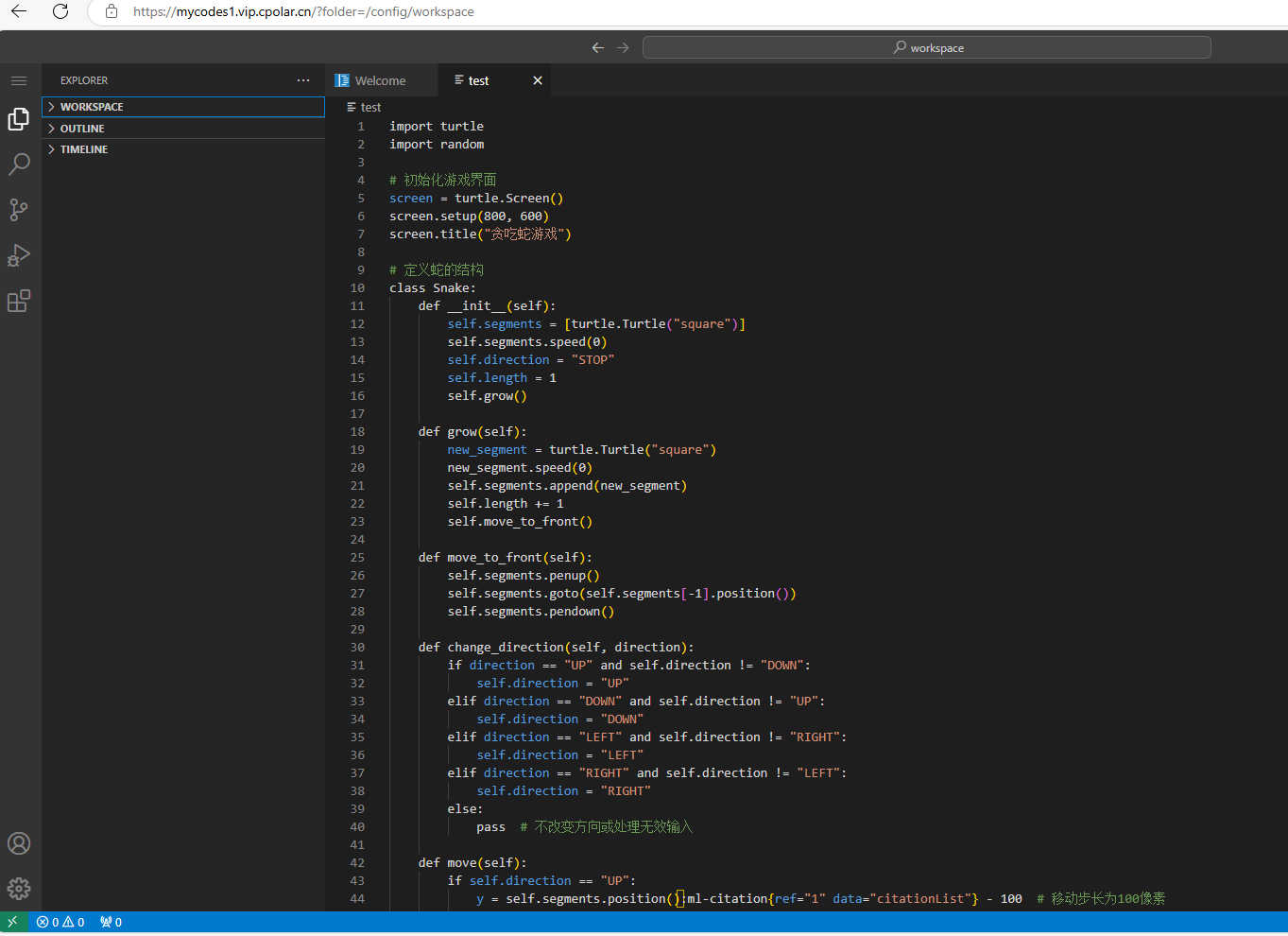
1. 添加镜像源
我这里演示的环境是已经刷好CasaOS的香橙派Zero3小主机。
不知道如何操作的可以看下这篇教程:香橙派Orange Pi zero3如何刷CasaOS轻NAS系统
首先,我们需要在浏览器中输入香橙派ip地址,进入CasaOS管理界面。
然后进入终端,使用root账号密码登录。
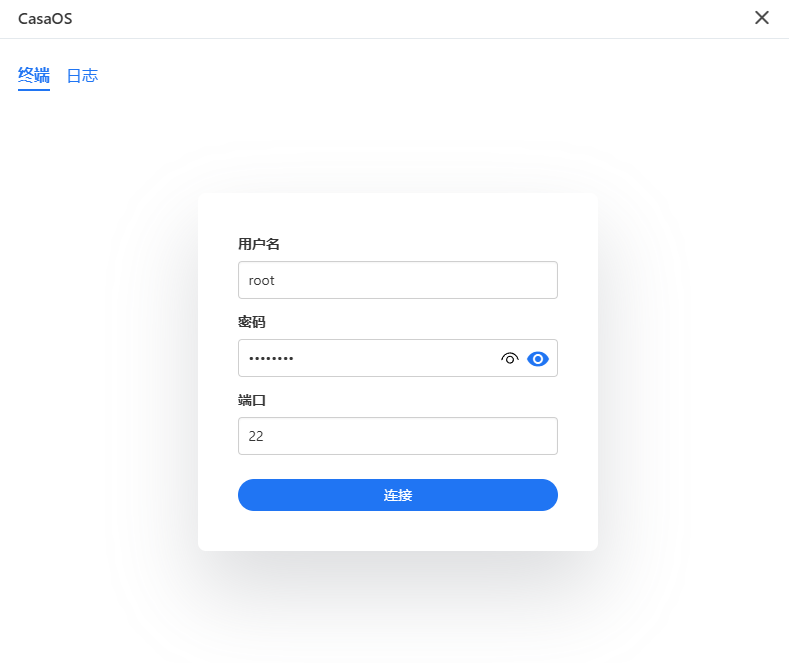
进入终端后执行下方命令:
shell
nano /etc/docker/daemon.json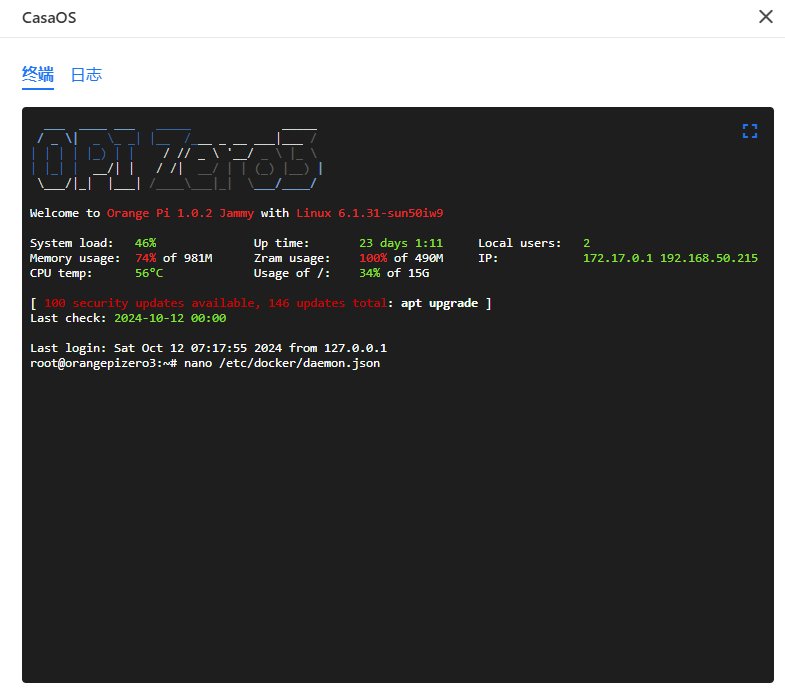
在编辑器中输入新的镜像源地址:
json
{
"registry-mirrors": [
"https://docker.m.daocloud.io",
"https://docker.1panel.live"
]
}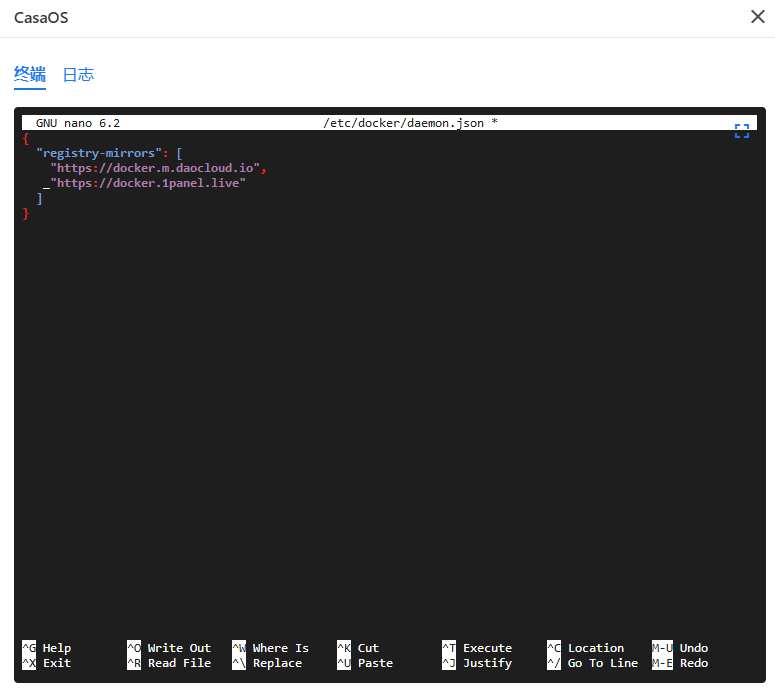
然后按Crtl+X键保存这个镜像源,退出编辑器回到终端后执行下方命令重新启动docker服务:
shell
systemctl restart docker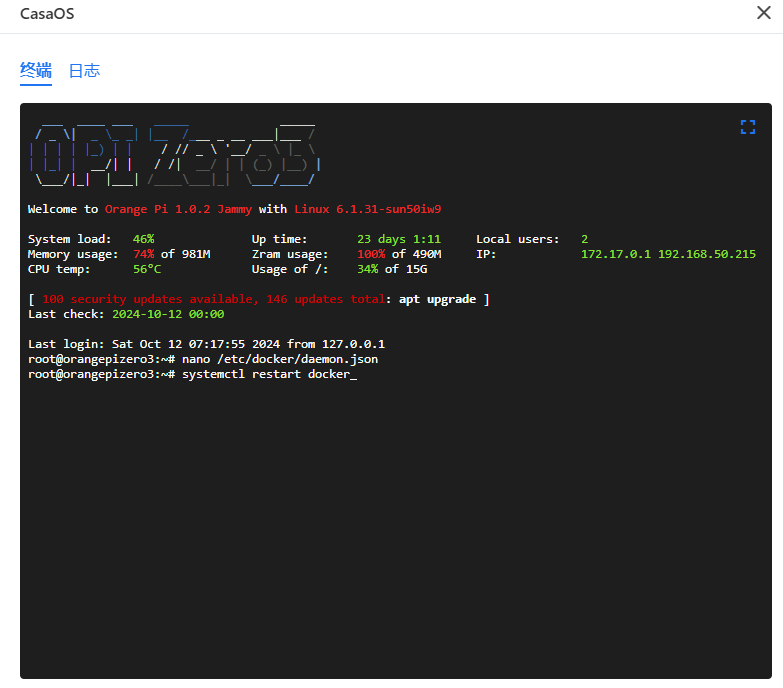
2. 部署Code server
上边的操作完成之后,我们回到casaos主界面点击系统自带的App Store应用中心。
可能刚刷机后的同学会说这里边的应用太少了,其实官方是给出了手动添加更多应用的方法的,只要点击目前APP下拉框中的更多应用。
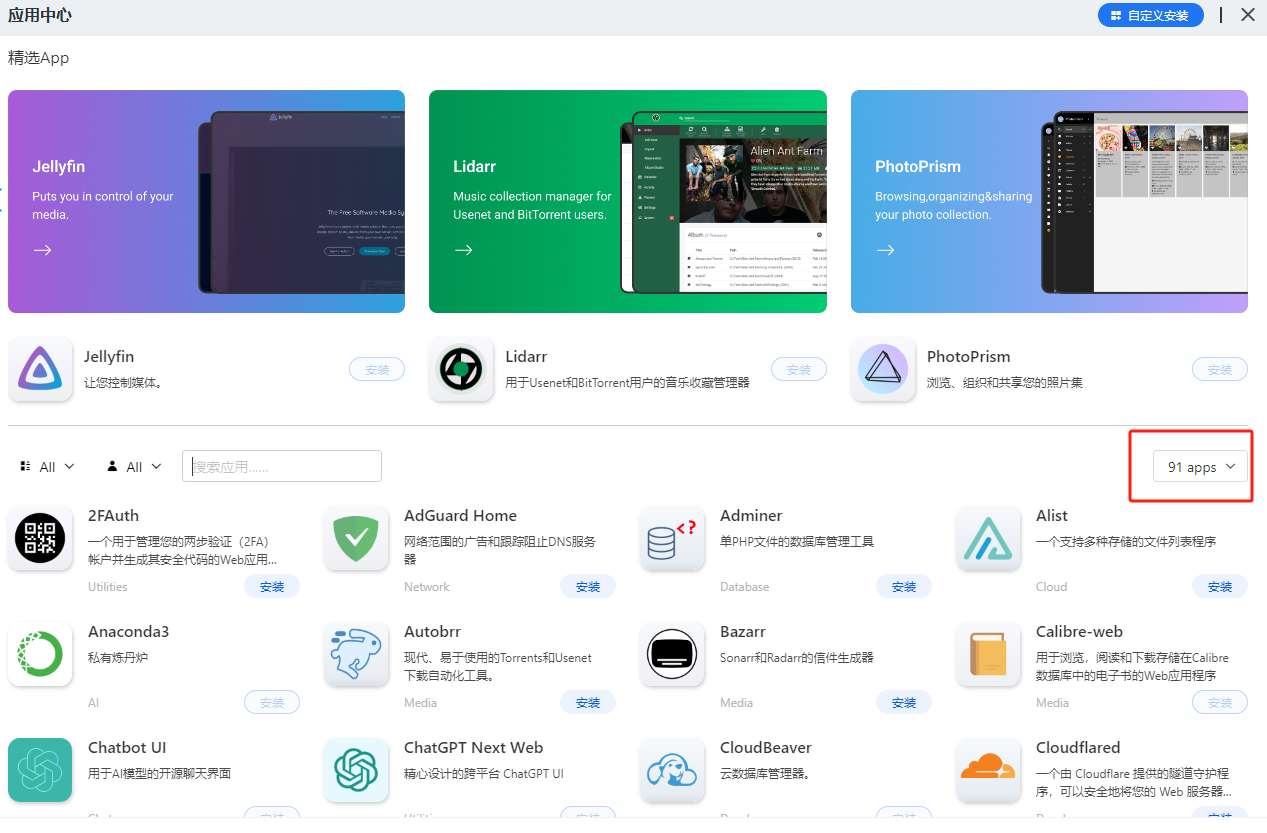
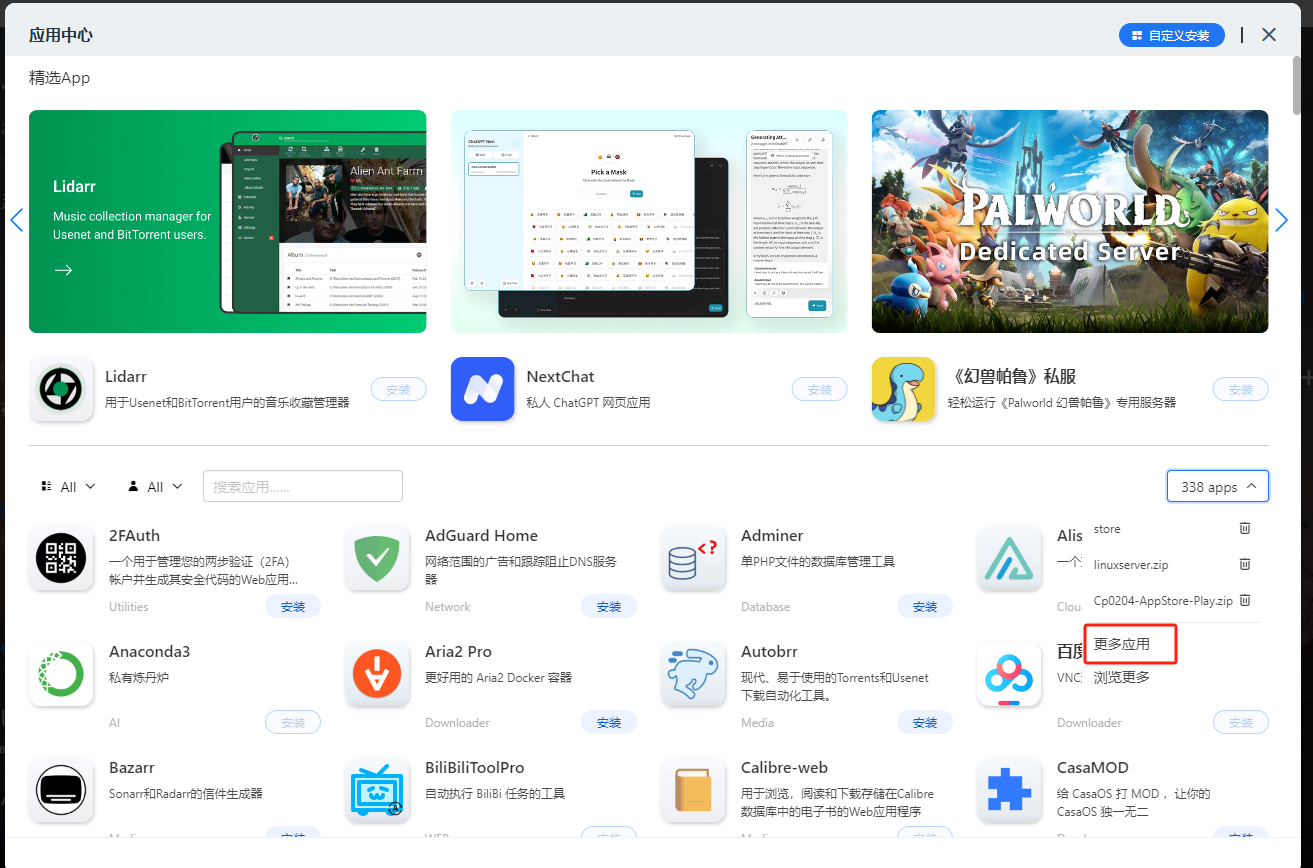
然后点击问号,会自动在浏览器中打开一个添加更多应用的页面:
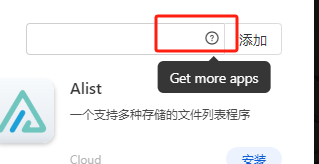
复制这个页面中的这些地址,然后回到CasaOS应用中心界面。
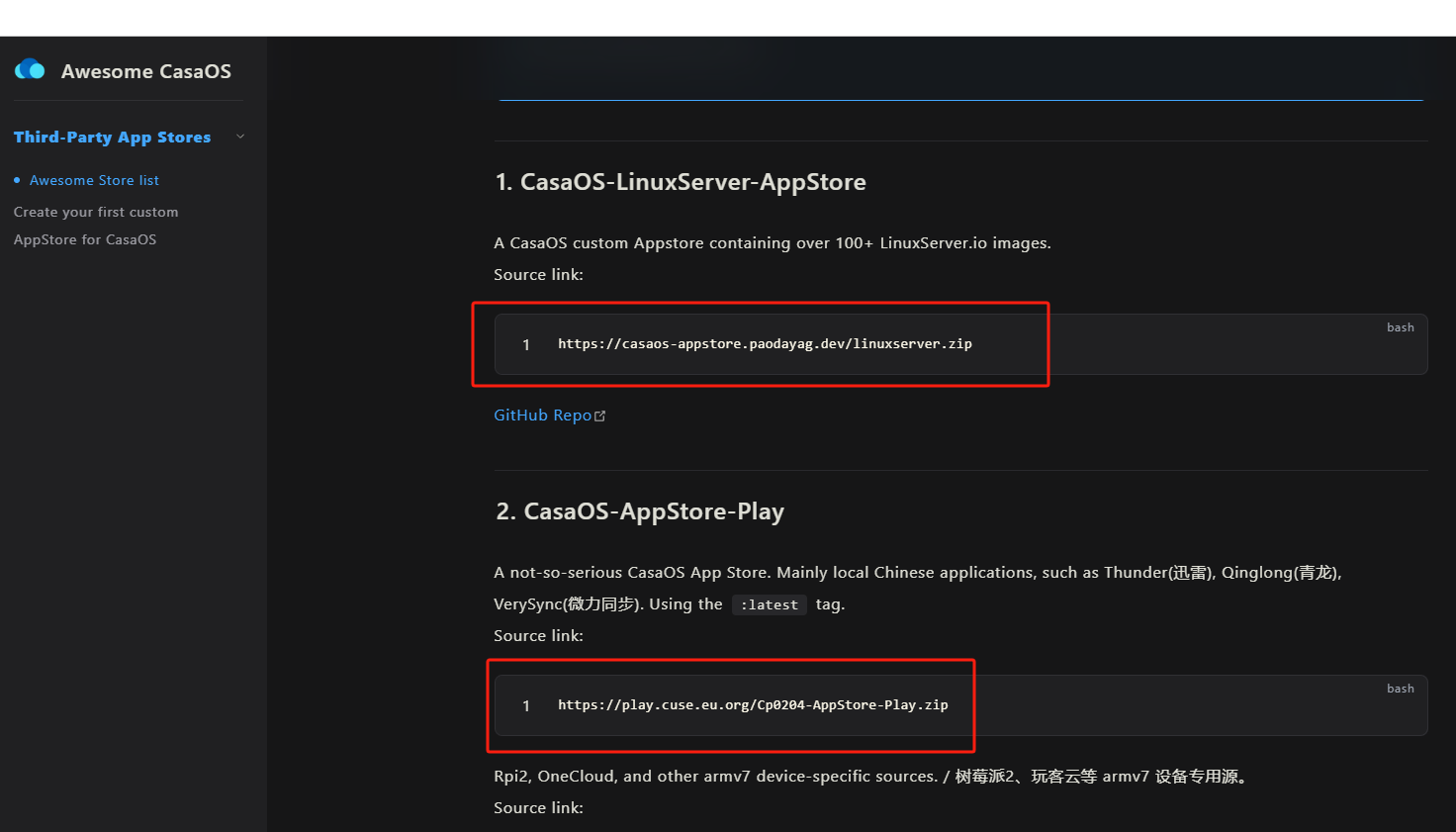
将地址粘贴到刚才带有问号的输入框中,然后点击添加,系统就会自动更新更多应用到应用中心界面,可以从几十个增加到几百个。
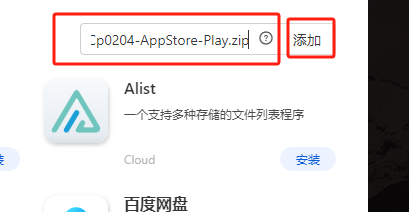
可以看到,现在就能在应用商店中看到code server了,点击安装即可自动进行部署:
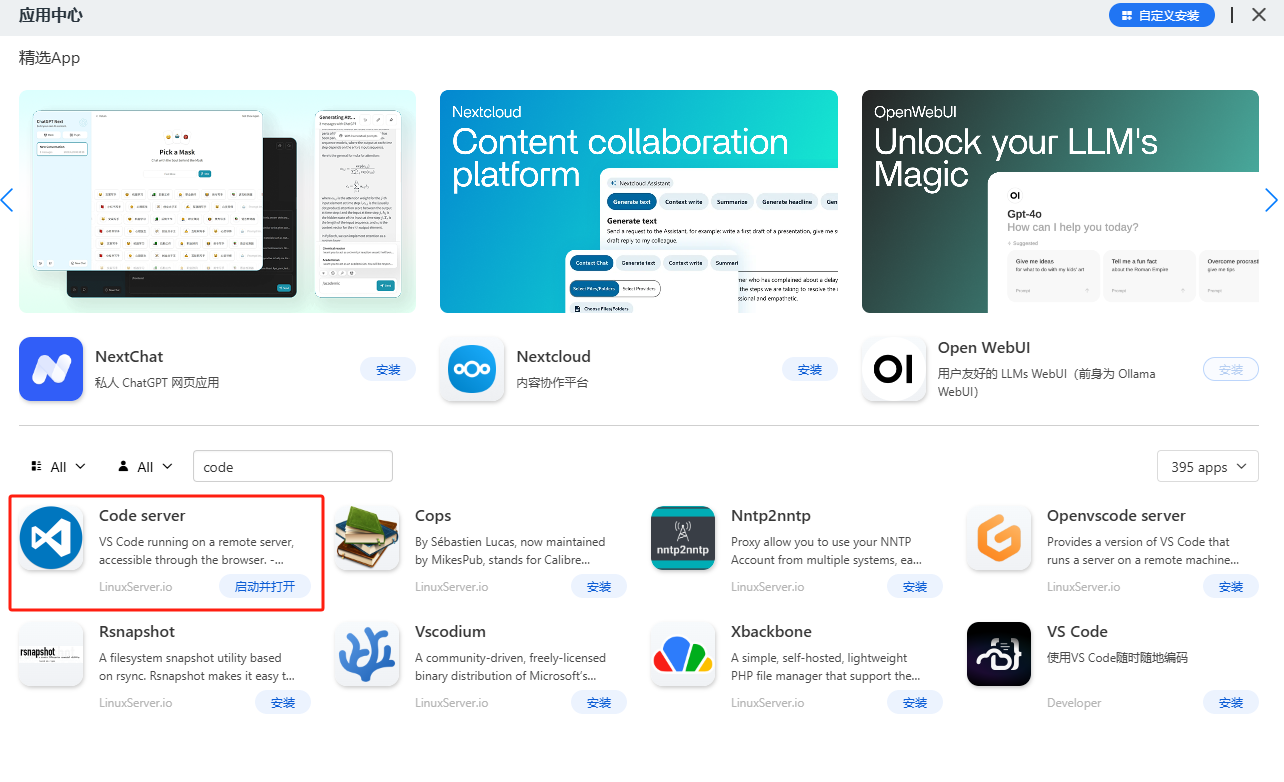
部署完成后,点击打开,即可在浏览器中访问code server的web操作界面:
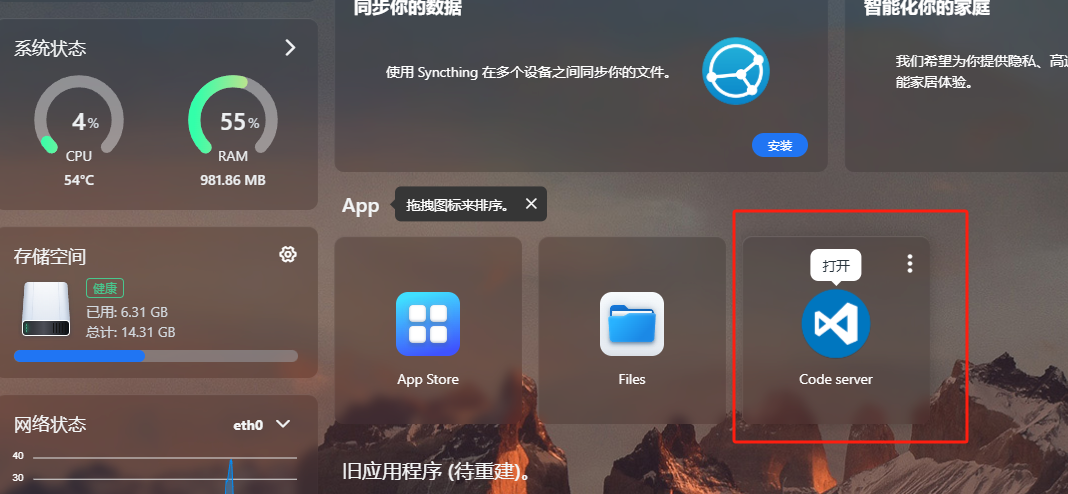
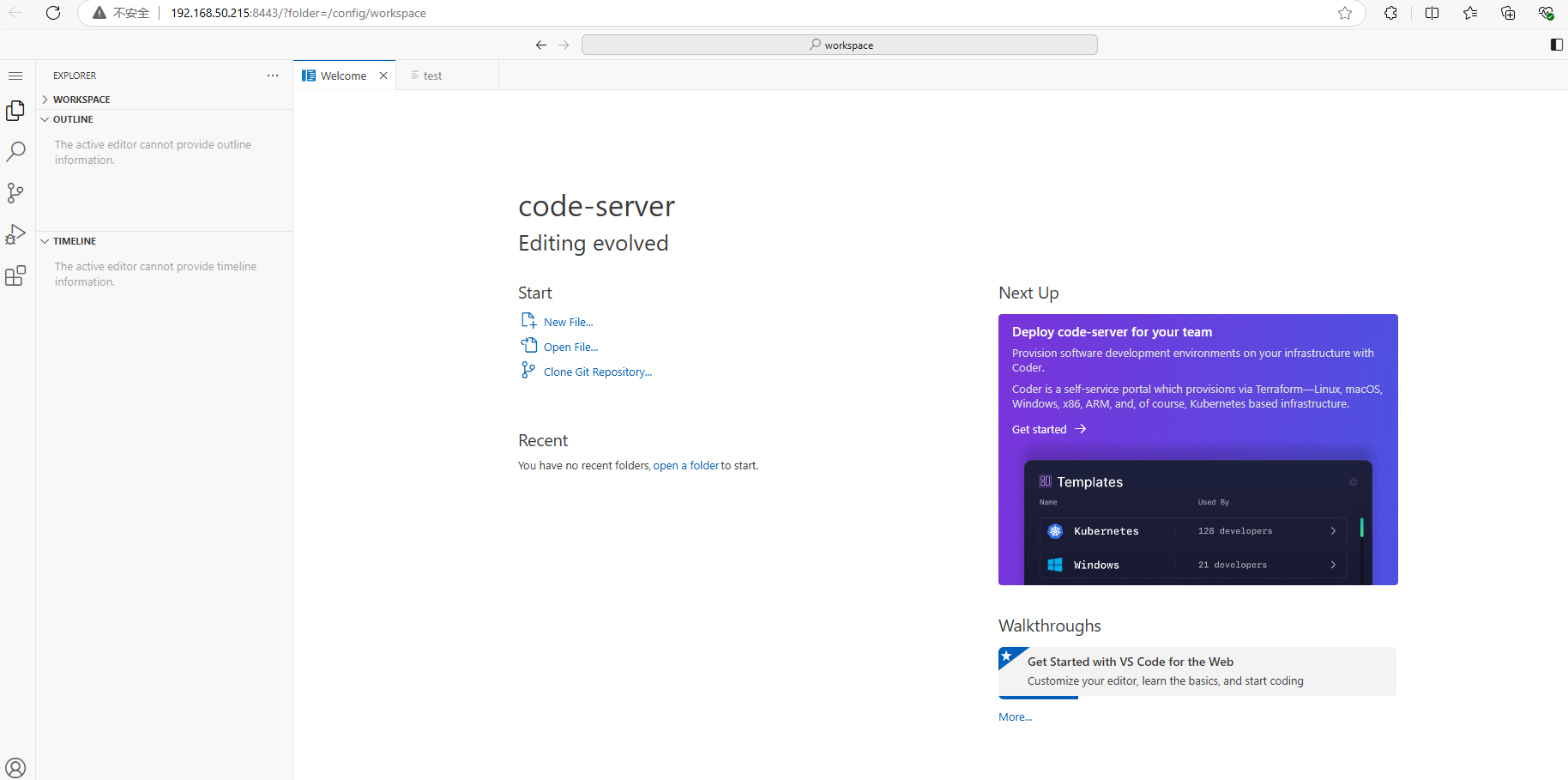
3. 安装内网穿透工具
此时,我们已经成功在本地的CasaOS香橙派主机中部署了code server,但仅能在本地局域网中使用,如果想在出差时也能远程使用家中code server来写写代码应该怎么办呢?
很简单,只要在香橙派中安装一个cpolar内网穿透工具就能轻松实现远程访问内网主机中部署的服务了,接下来介绍一下如何安装cpolar内网穿透。
首先,点击左上角进入终端:
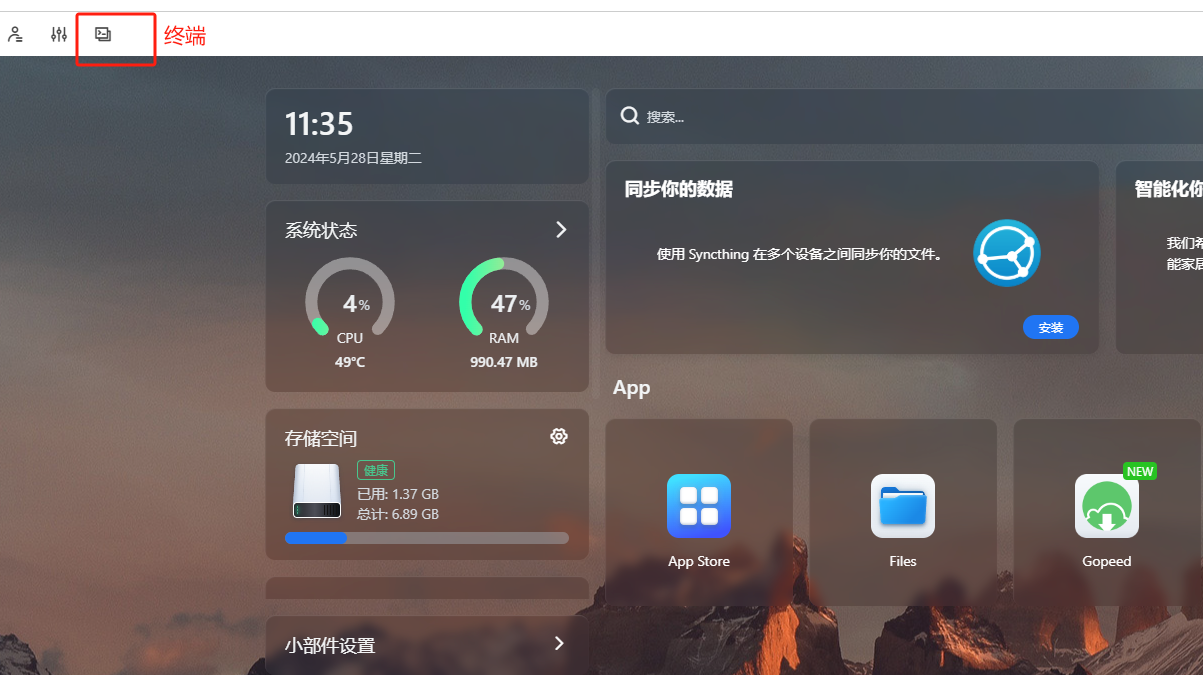
然后输入root账号密码登录:
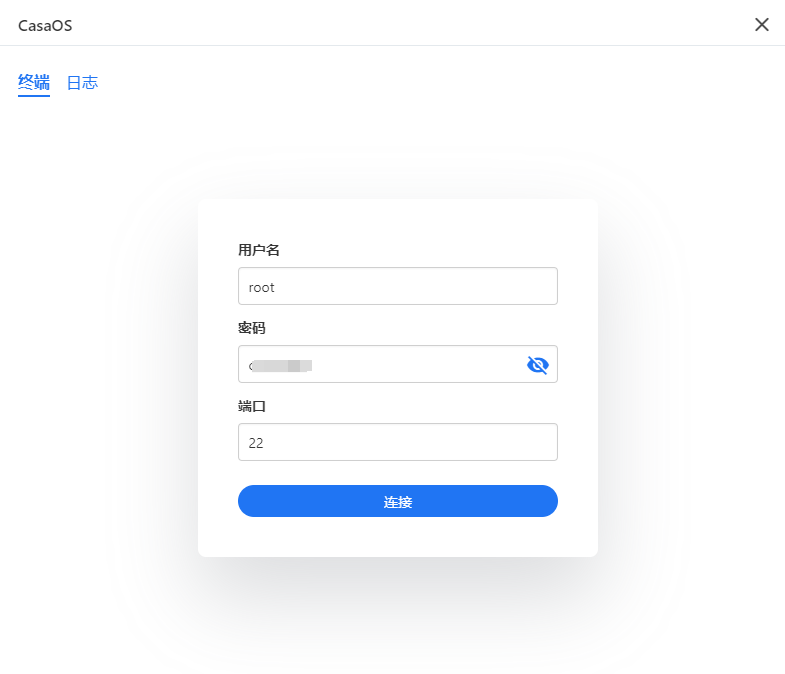
然后在终端中执行下方命令,安装cpolar内网穿透工具:
shell
curl -fsSL https://get.cpolar.sh | sudo sh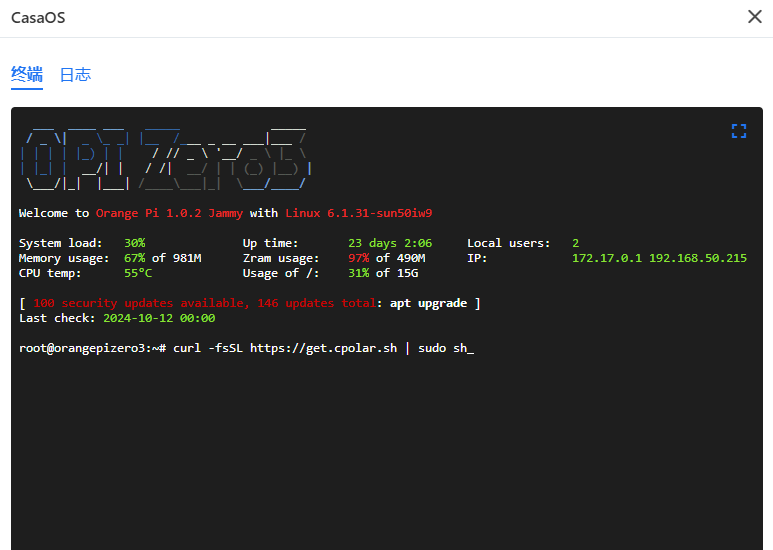
如下图所示即为cpolar内网穿透服务正在正常运行。
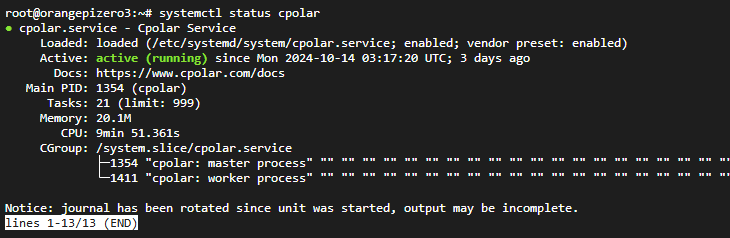
4. 配置公网地址
然后我们使用CasaOS香橙派的IP地址加上9200,打开一个新的浏览器来登录cpolar管理界面 :
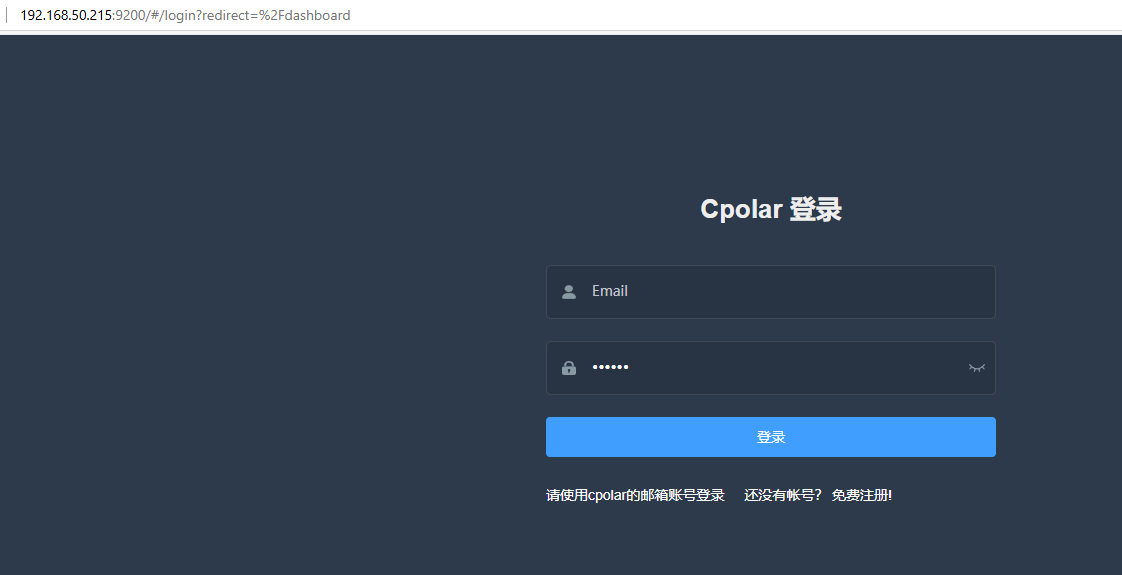
如果没有账号可以点击免费注册访问cpolar官网注册账号:https://www.cpolar.com
输入账号密码登录cpolar web UI管理界面后,点击左侧仪表盘的隧道管理------创建隧道:
隧道名称:可自定义,注意不要与已有的隧道名称重复,本例使用了:mycodes
协议:http
本地地址:8443
域名类型:随机域名
地区:选择China Top
点击创建
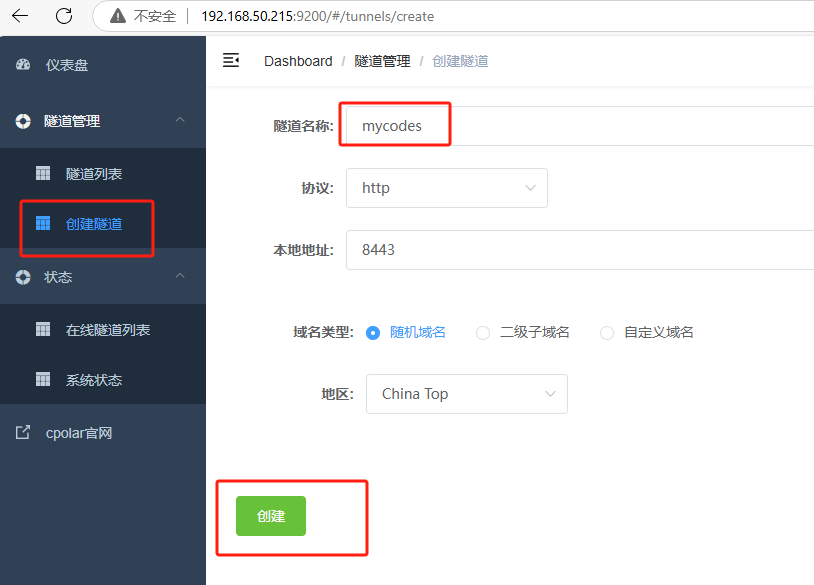
隧道创建成功后,点击左侧的状态------在线隧道列表,查看所生成的公网访问地址,有两种访问方式,一种是http 和 https,任选其一到浏览器访问即可。
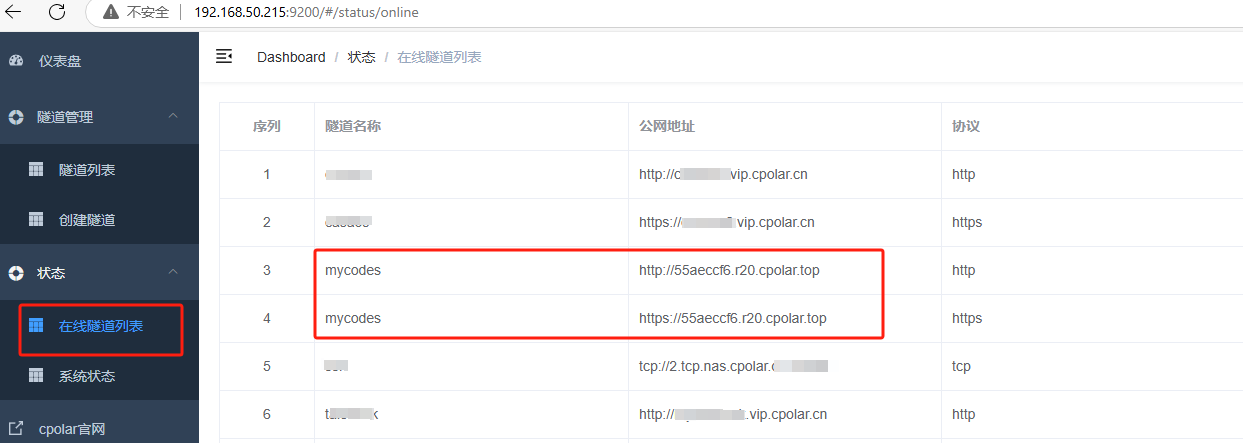
现在我们就可以使用手机、平板等设备在浏览器地址栏输入cpolar生成的公网地址,能看到成功远程访问本地casaos香橙派中部署的code server的Web管理界面啦!
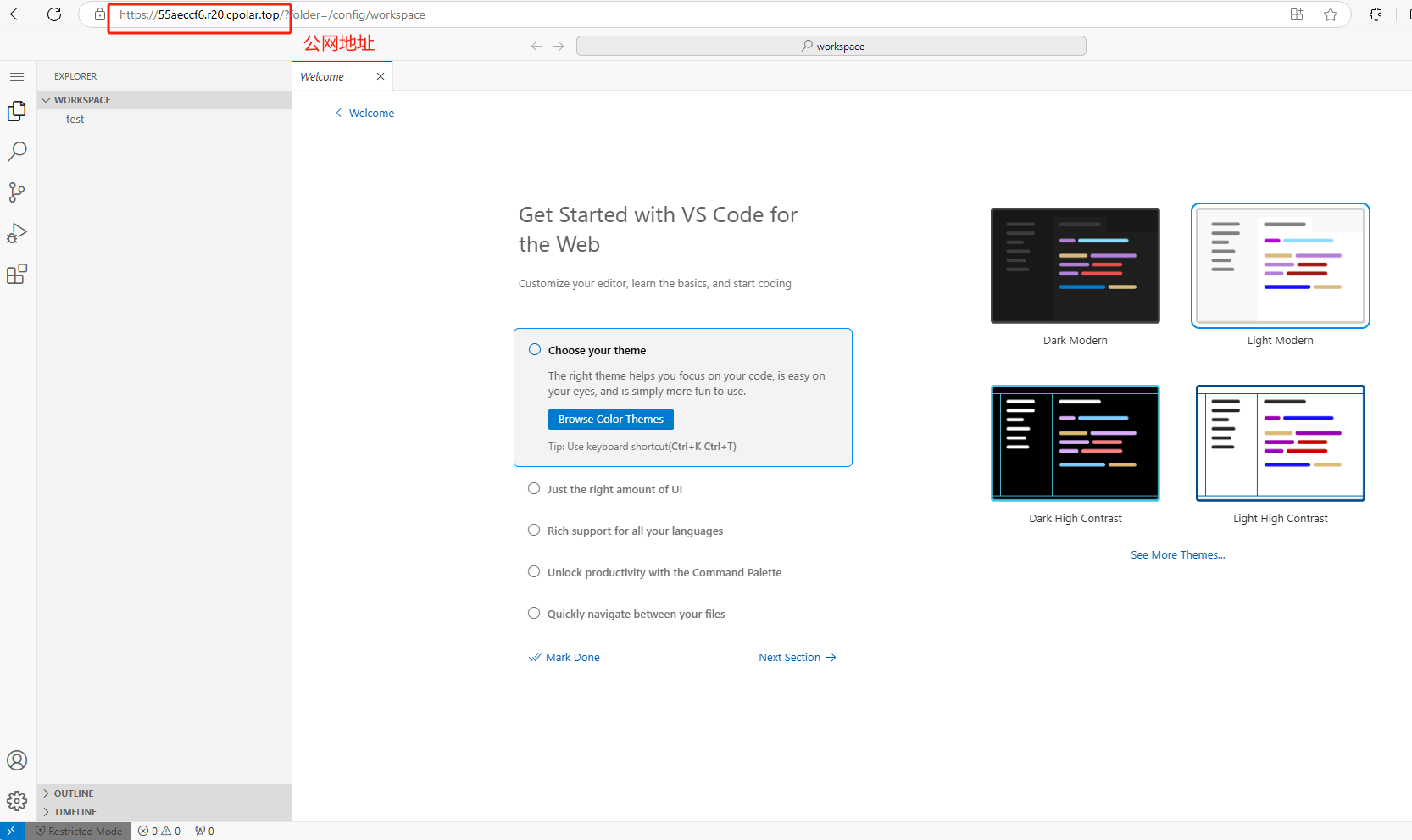
小结
为了方便演示,我们在上边的操作过程中使用cpolar生成的公网地址是随机生成的。这种随机地址的优势在于建立速度快,可以立即使用。然而,它的缺点是网址是随机生成,不好记,而且这个地址在24小时内会发生随机变化,更适合于临时测试使用。
如果有长期远程访问本地casaos香橙派中的code server随时撸代码,或者远程访问其他本地服务的需求,又不想每天重新配置公网地址,还想地址好看又好记,那我推荐大家选择配置固定的公网地址来远程访问。
5. 配置固定公网地址
登录cpolar官网,点击左侧的预留,选择保留二级子域名,地区选择China VIP,设置一个二级子域名名称,点击保留,保留成功后复制保留的二级子域名名称,这里我填写的是 mycodes1 ,大家也可以自定义喜欢的名称。
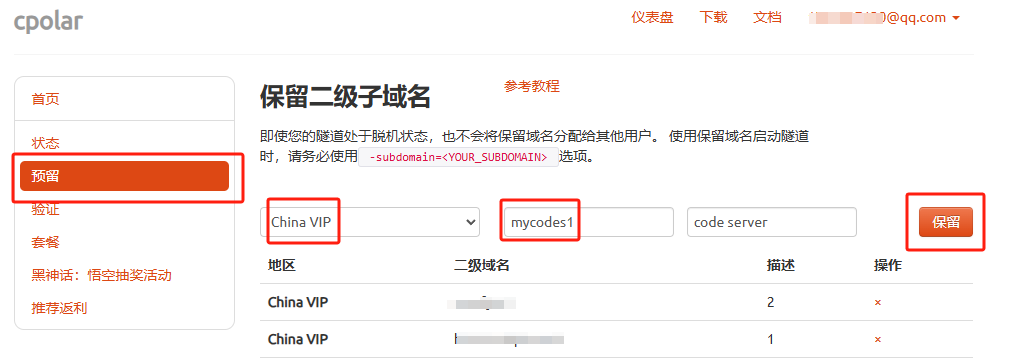
保留成功后复制保留成功的二级子域名的名称: mycodes1 ,返回登录Cpolar web UI管理界面,点击左侧仪表盘的隧道管理------隧道列表,找到所要配置的隧道 mycodes,点击右侧的编辑:
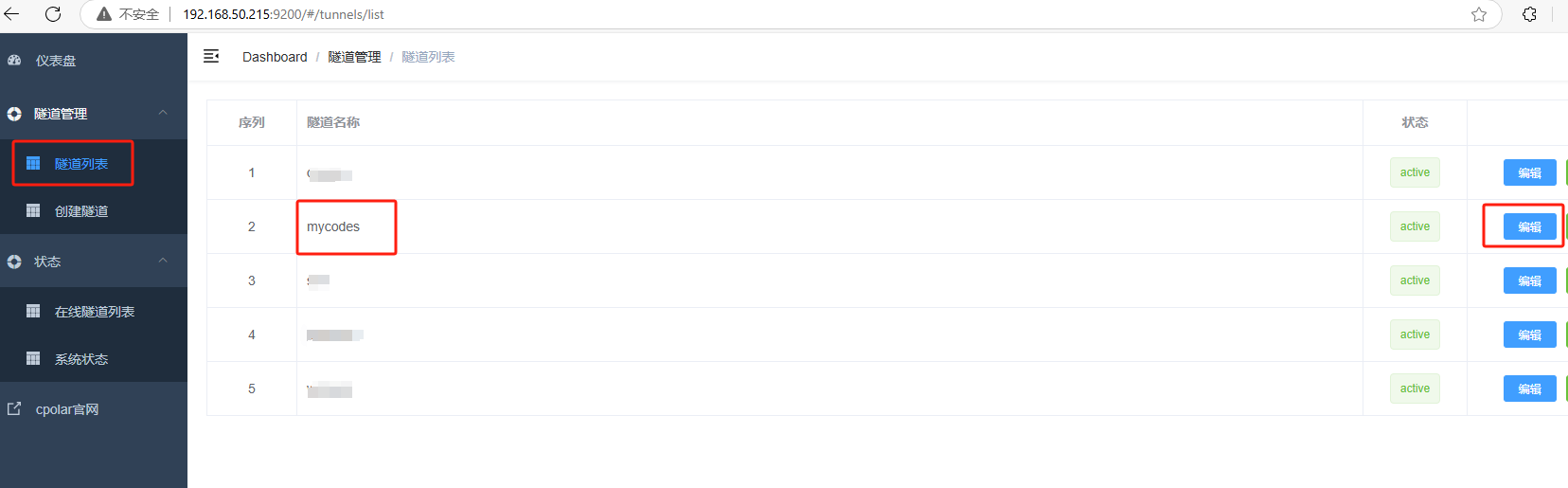
修改隧道信息,将保留成功的二级子域名配置到隧道中
- 域名类型:选择二级子域名
- Sub Domain:填写保留成功的二级子域名:mycodes1
- 地区:选择China VIP
点击更新(注意,点击一次更新即可,不需要重复提交)
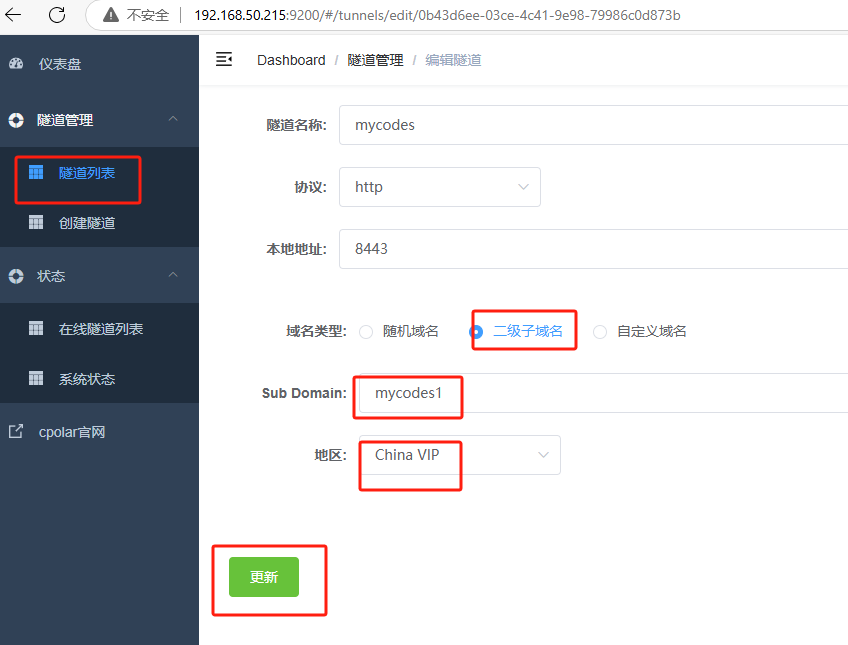
更新完成后,打开在线隧道列表,此时可以看到公网地址已经发生变化,由随机地址名称变成了两个固定的二级子域名(固定公网地址):
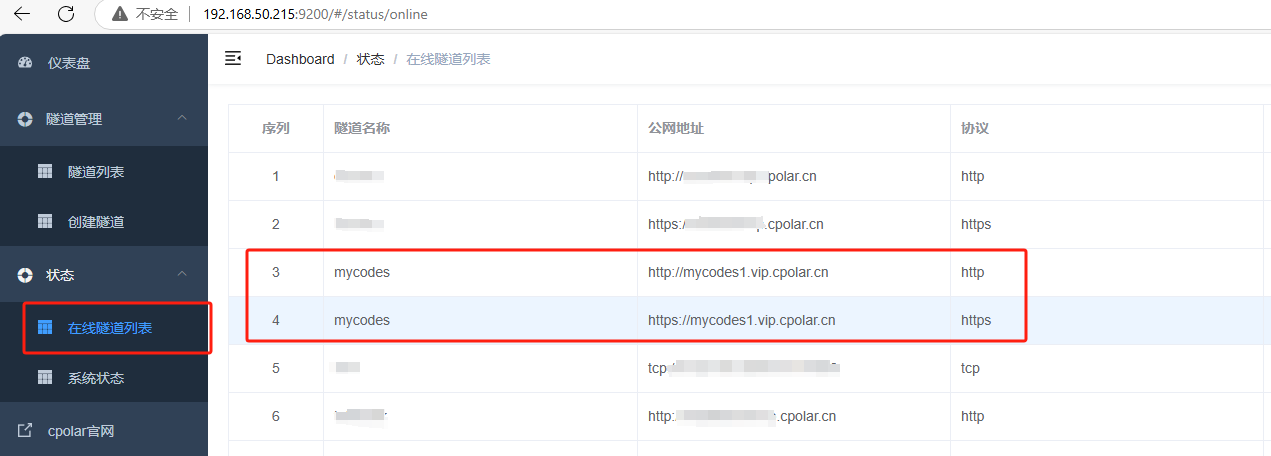
最后,我们使用任意一个固定公网地址在浏览器访问,可以看到访问成功,这样一个固定且永久不变的公网地址就设置好了,随时随地都可以远程访问本地局域网内的casaos香橙派主机端中code server来在线写代码了!
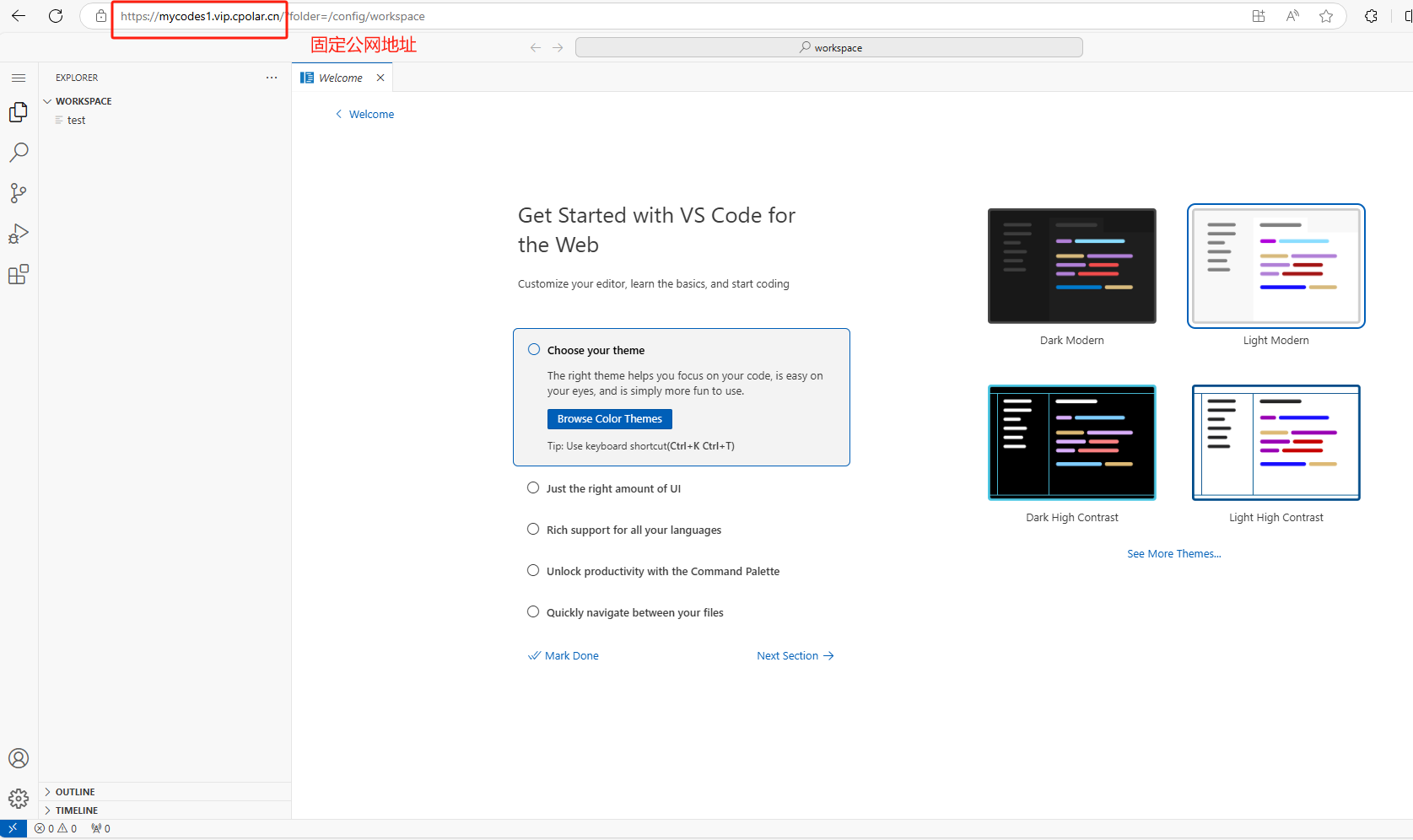
经过本文的详细指导,相信你已经掌握了如何在香橙派Orange Pi Zero3上利用CasaOS轻NAS系统、Docker以及cpolar内网穿透技术搭建一个高效的远程开发环境。无论是家庭娱乐还是工作需求,这款小巧设备都展现出强大的潜力和灵活性。